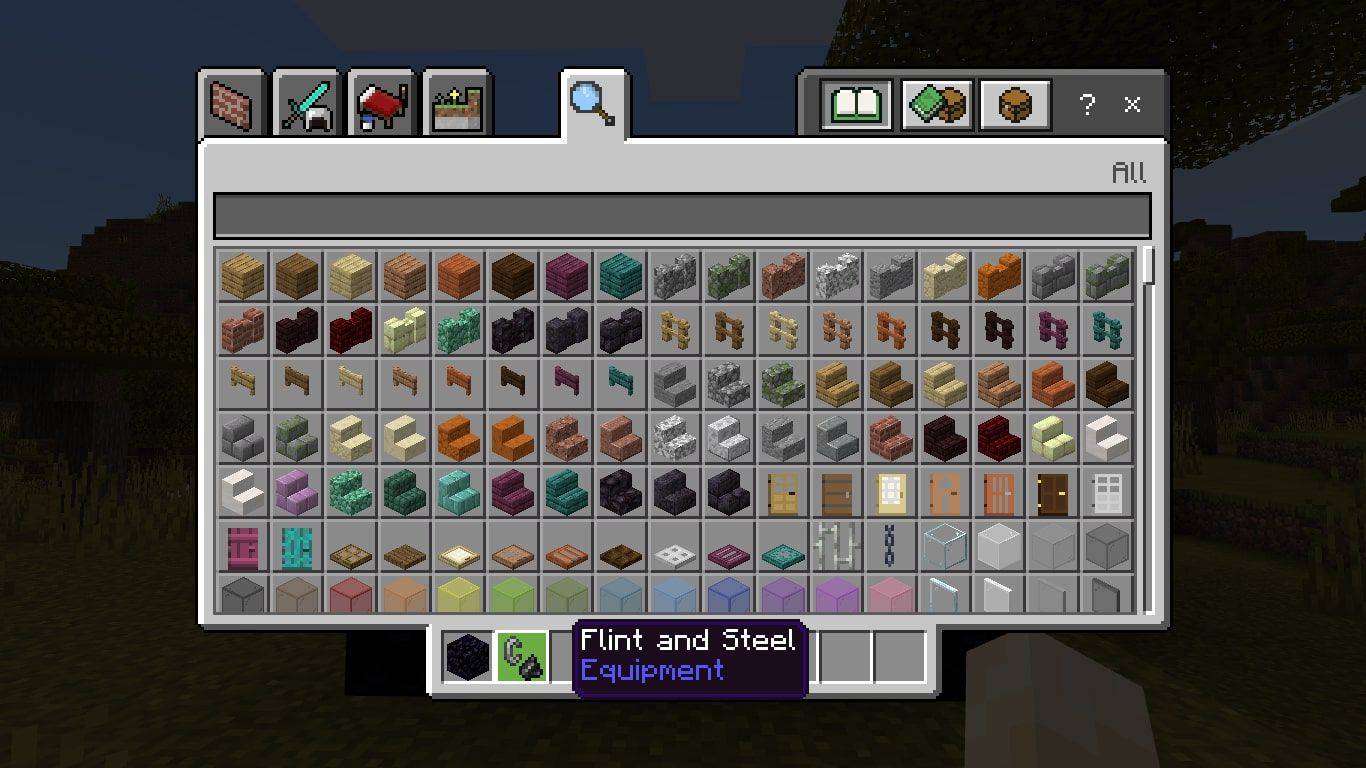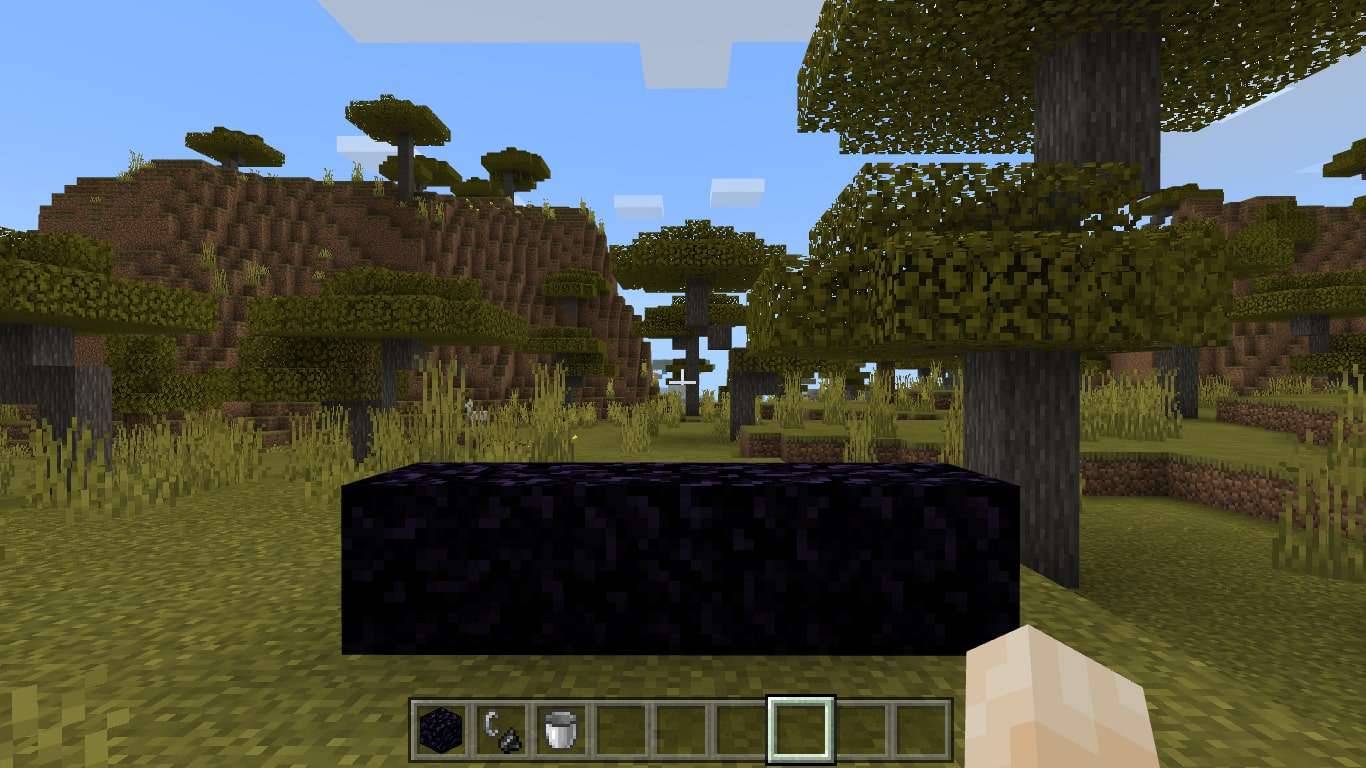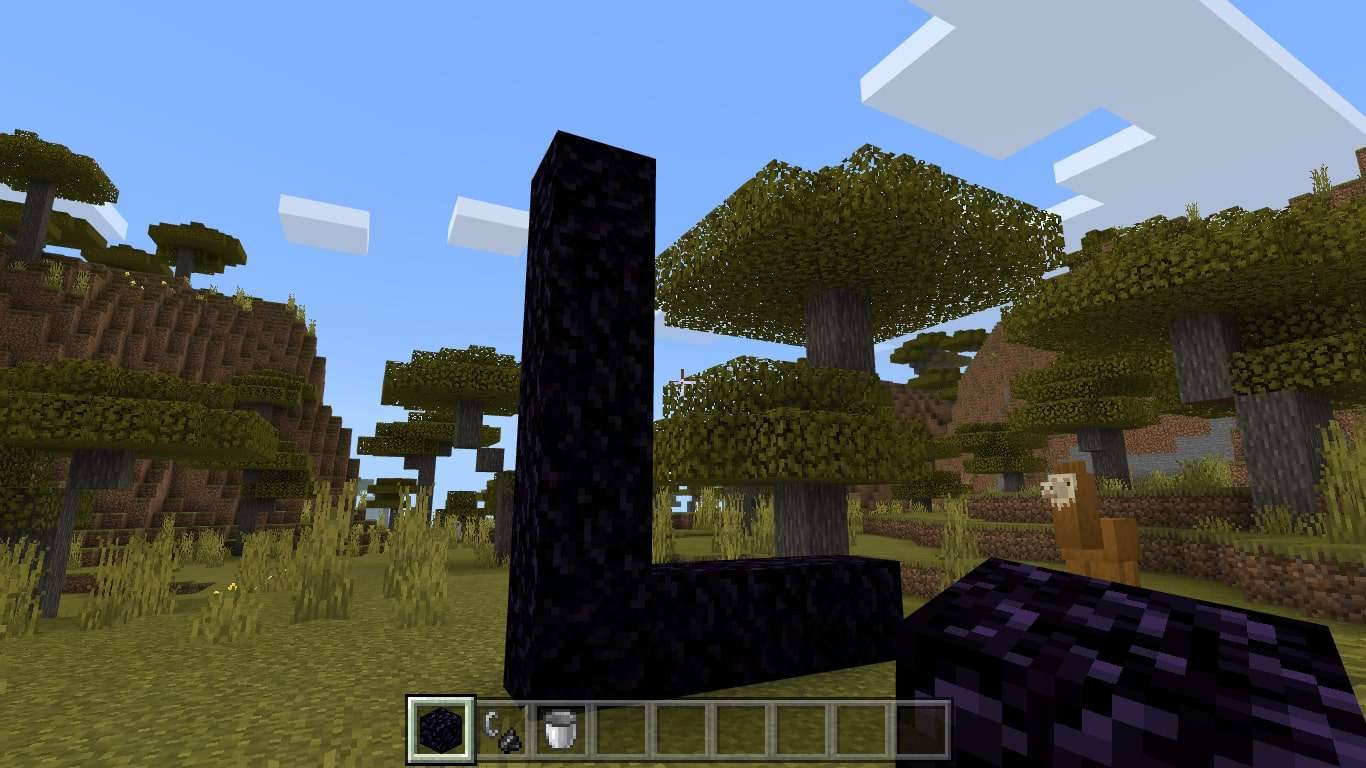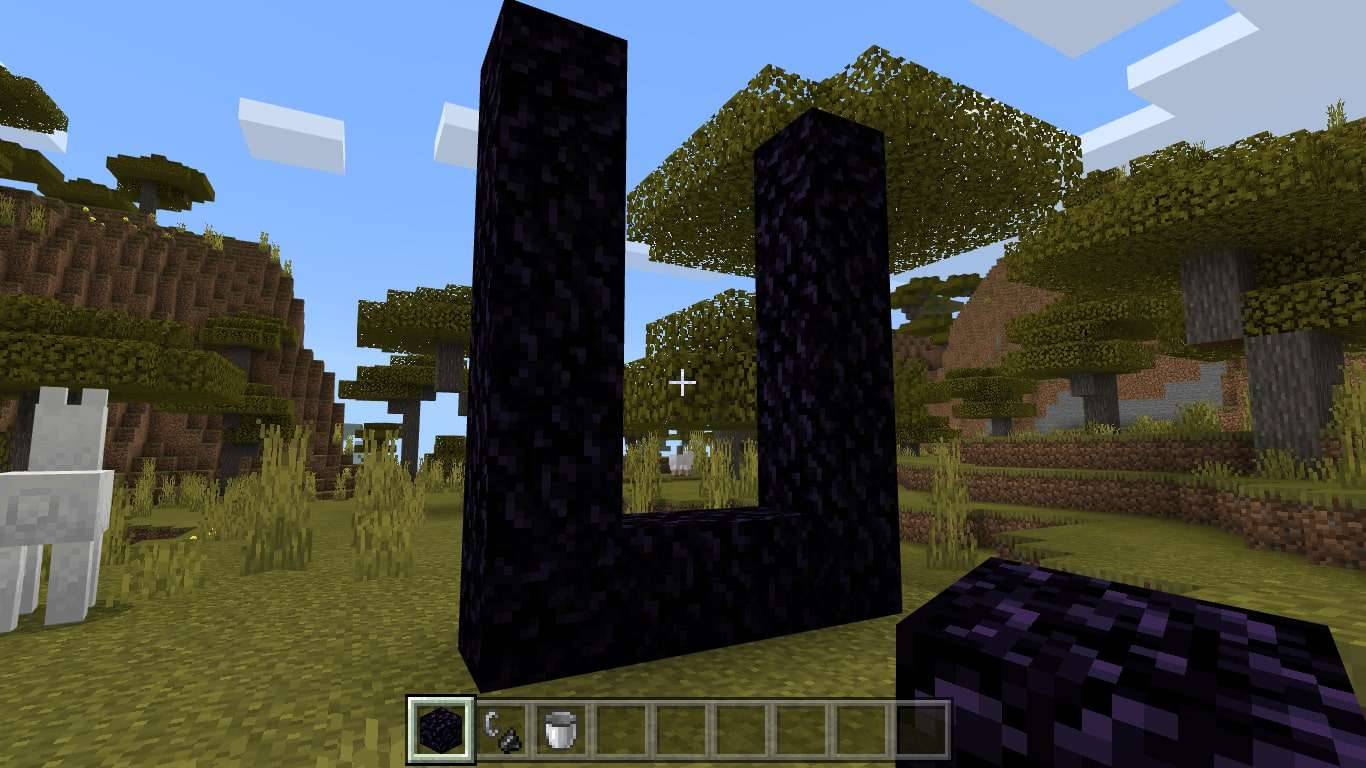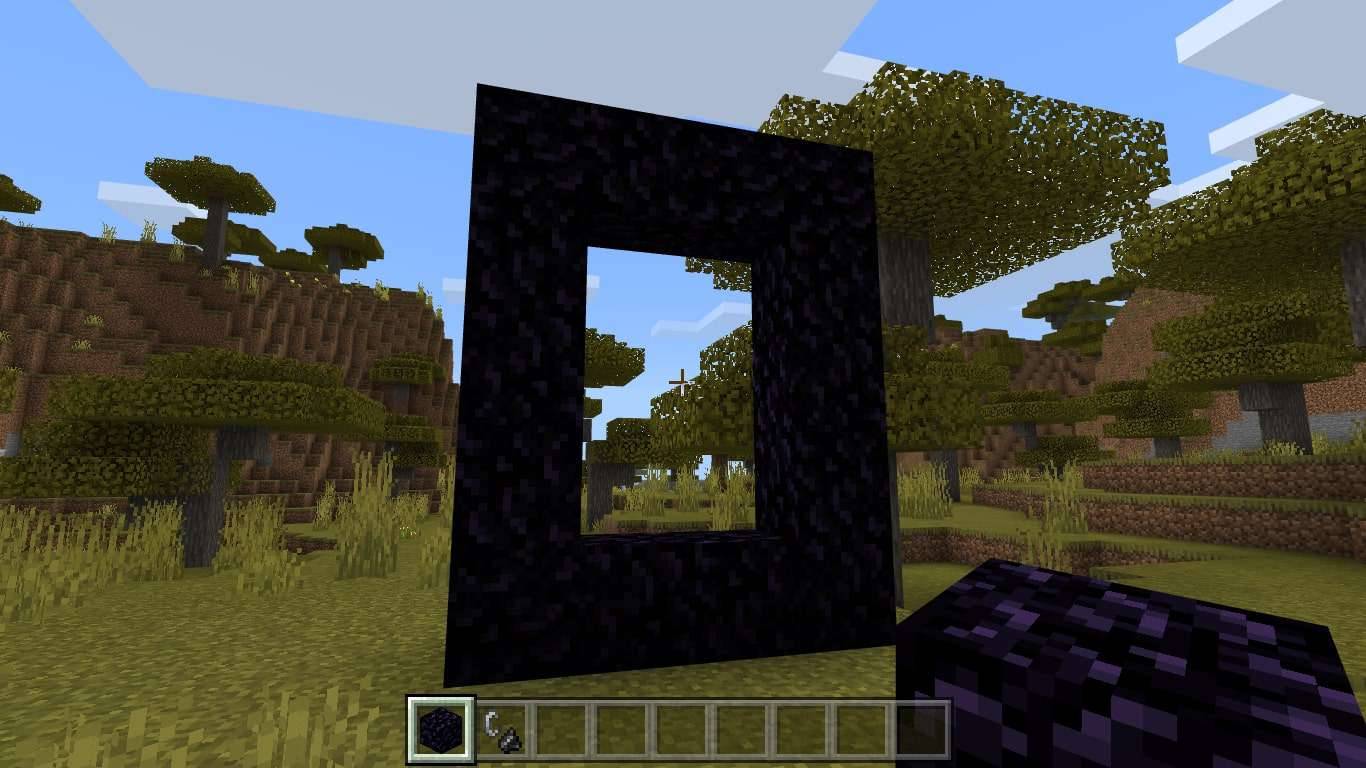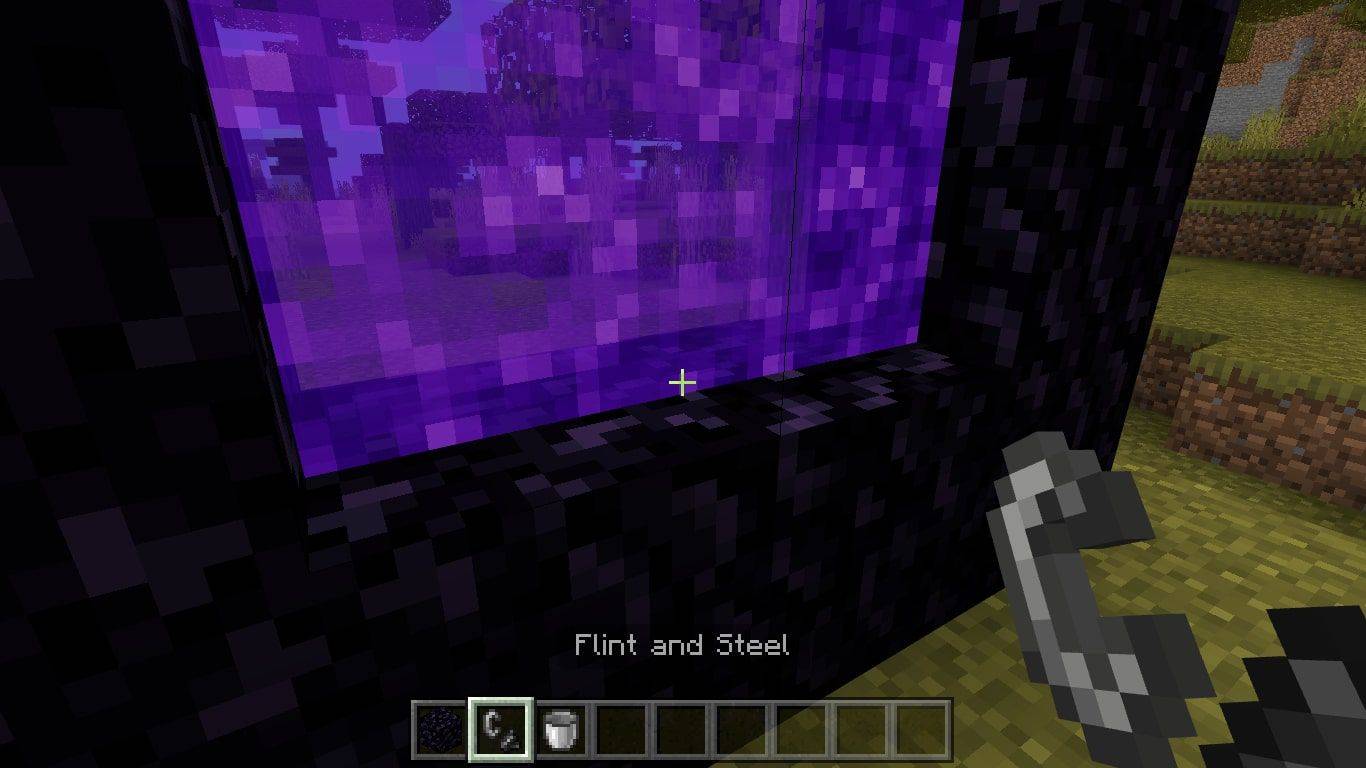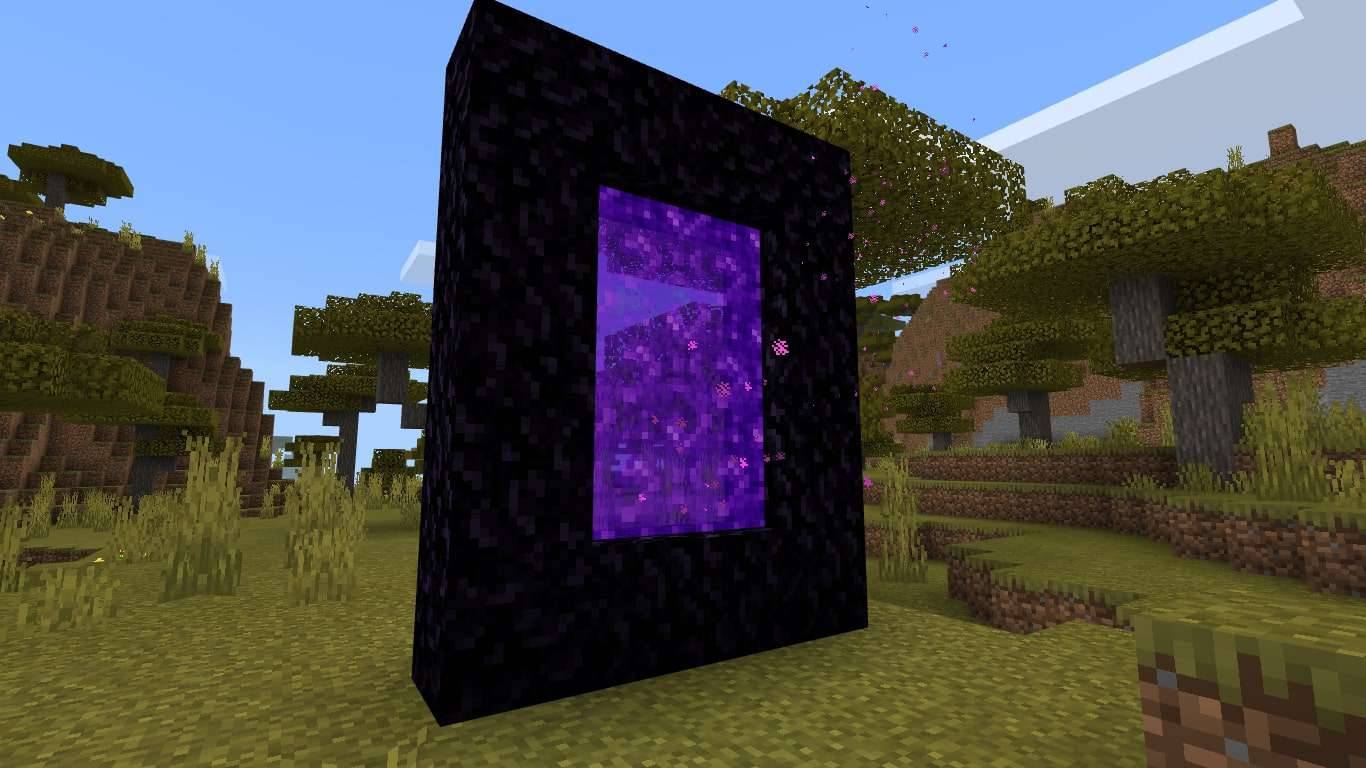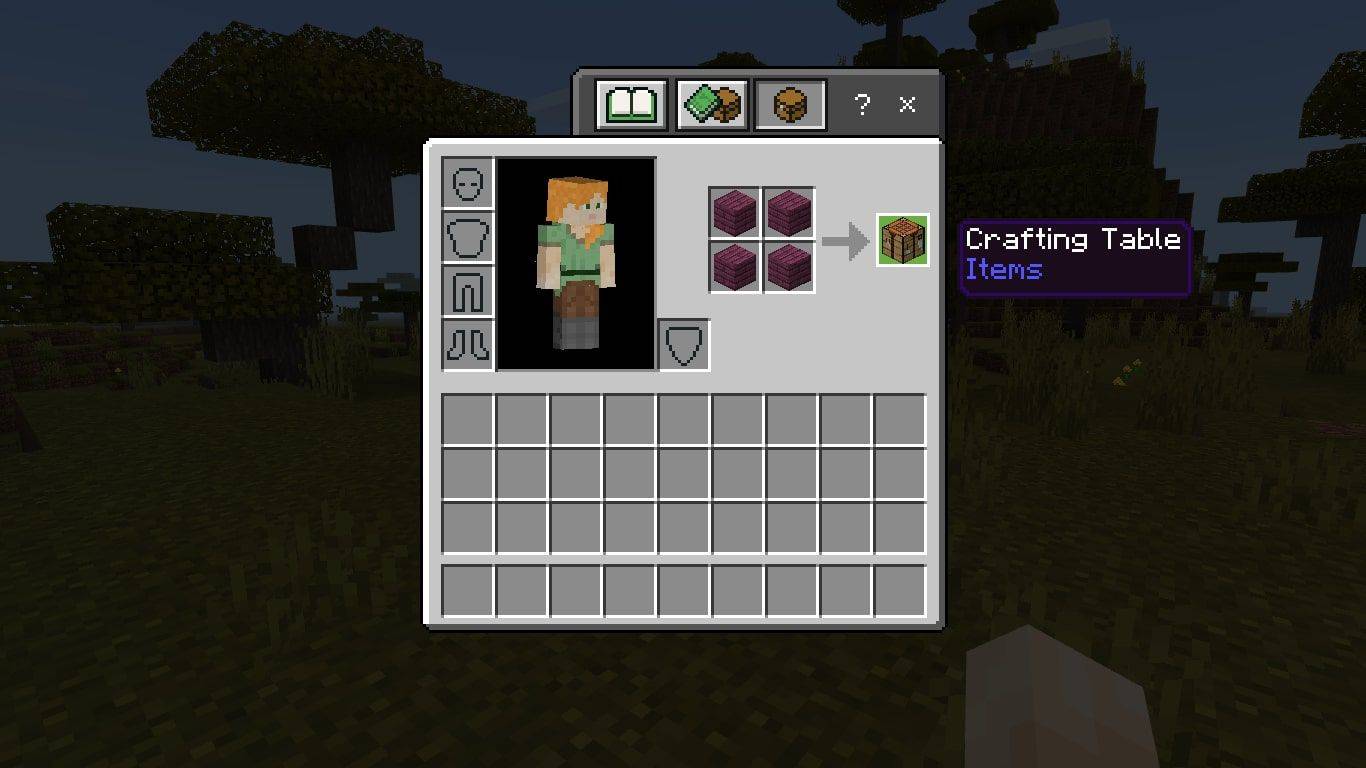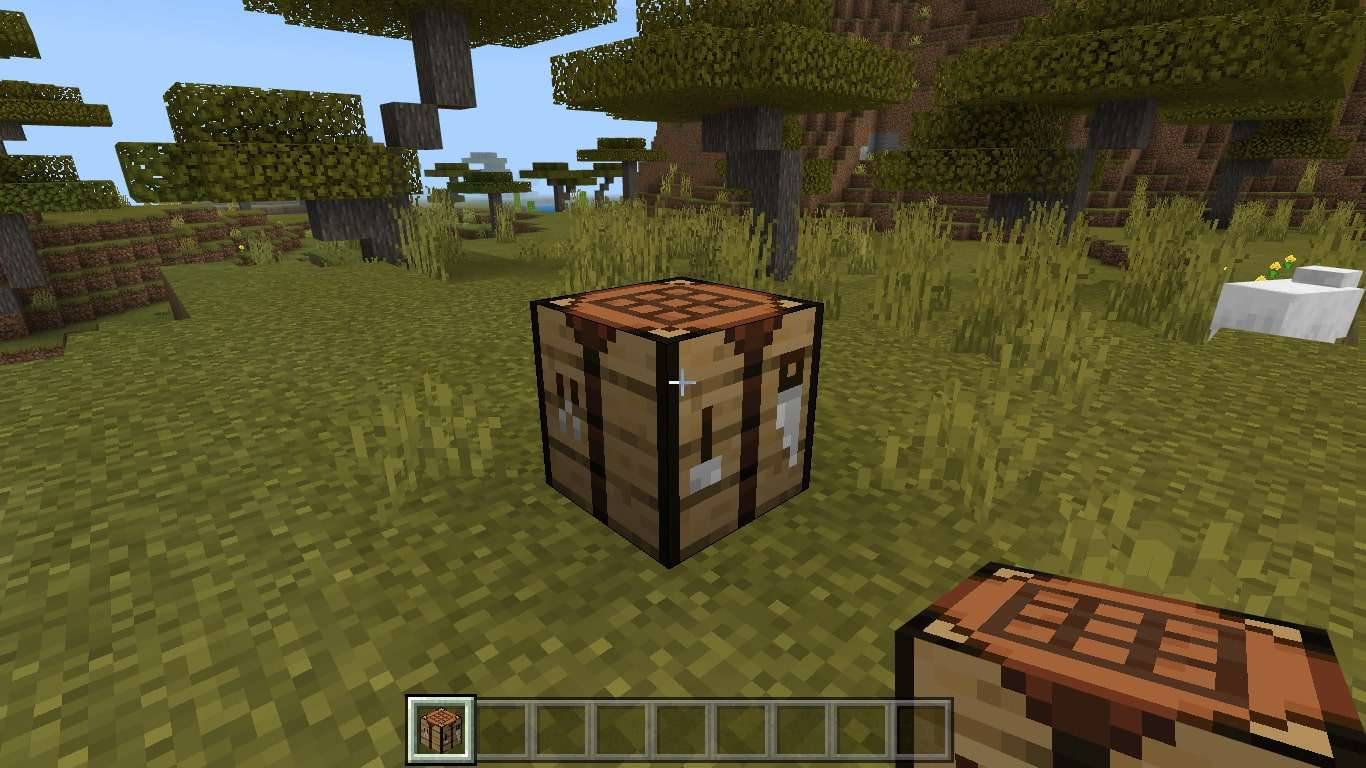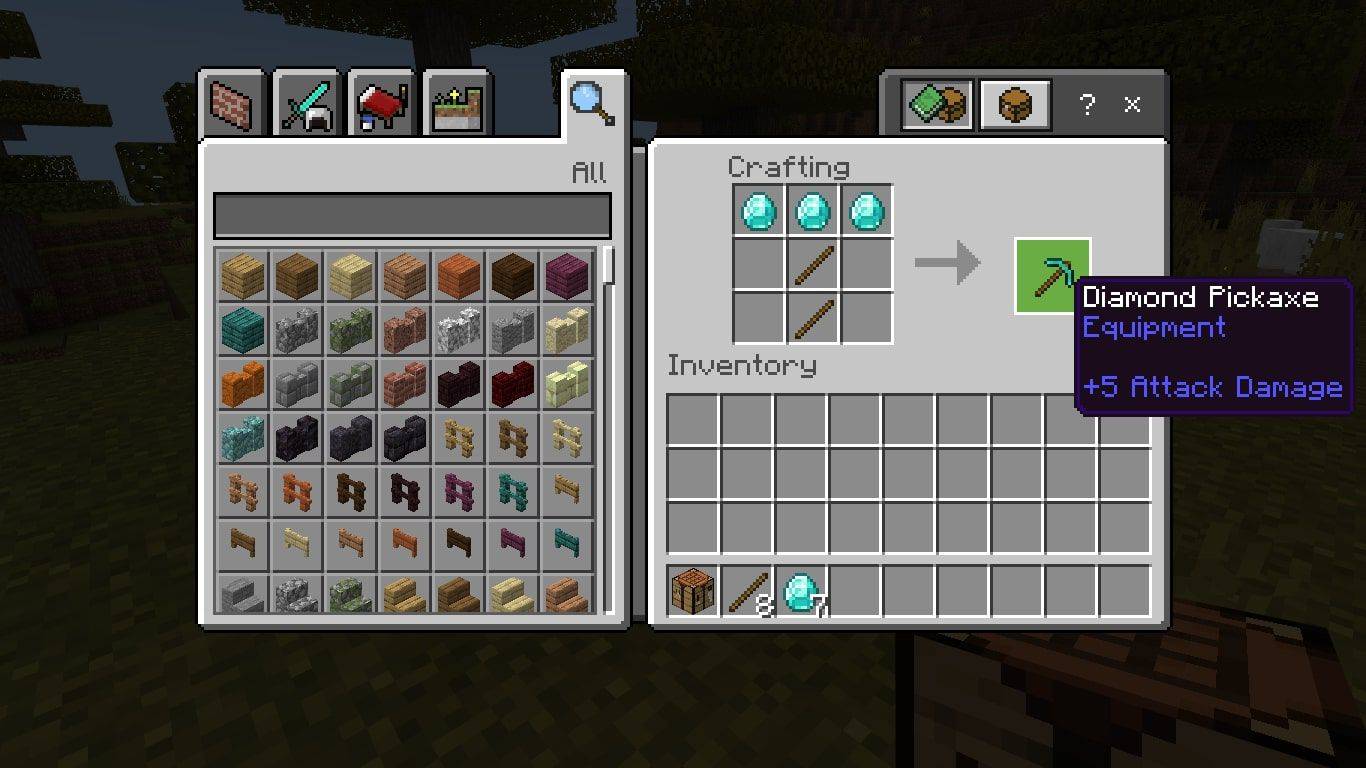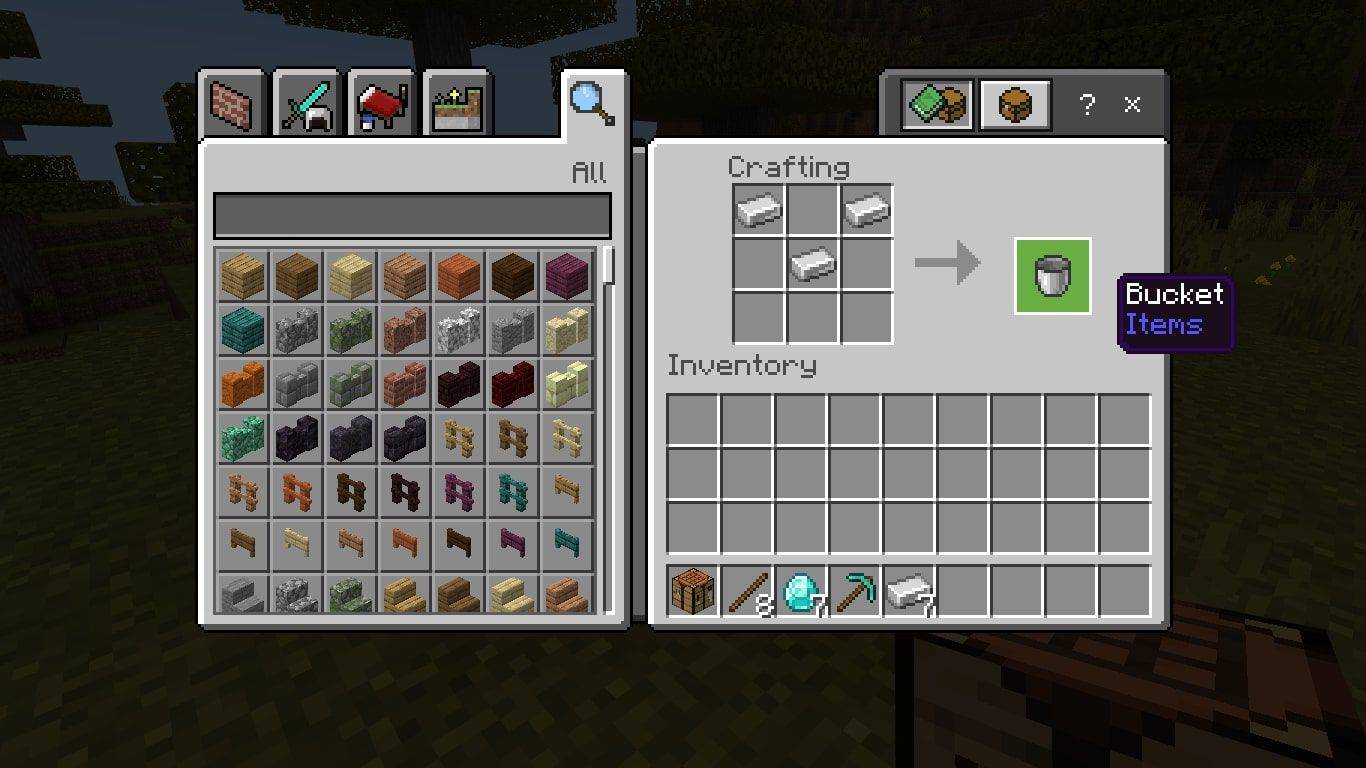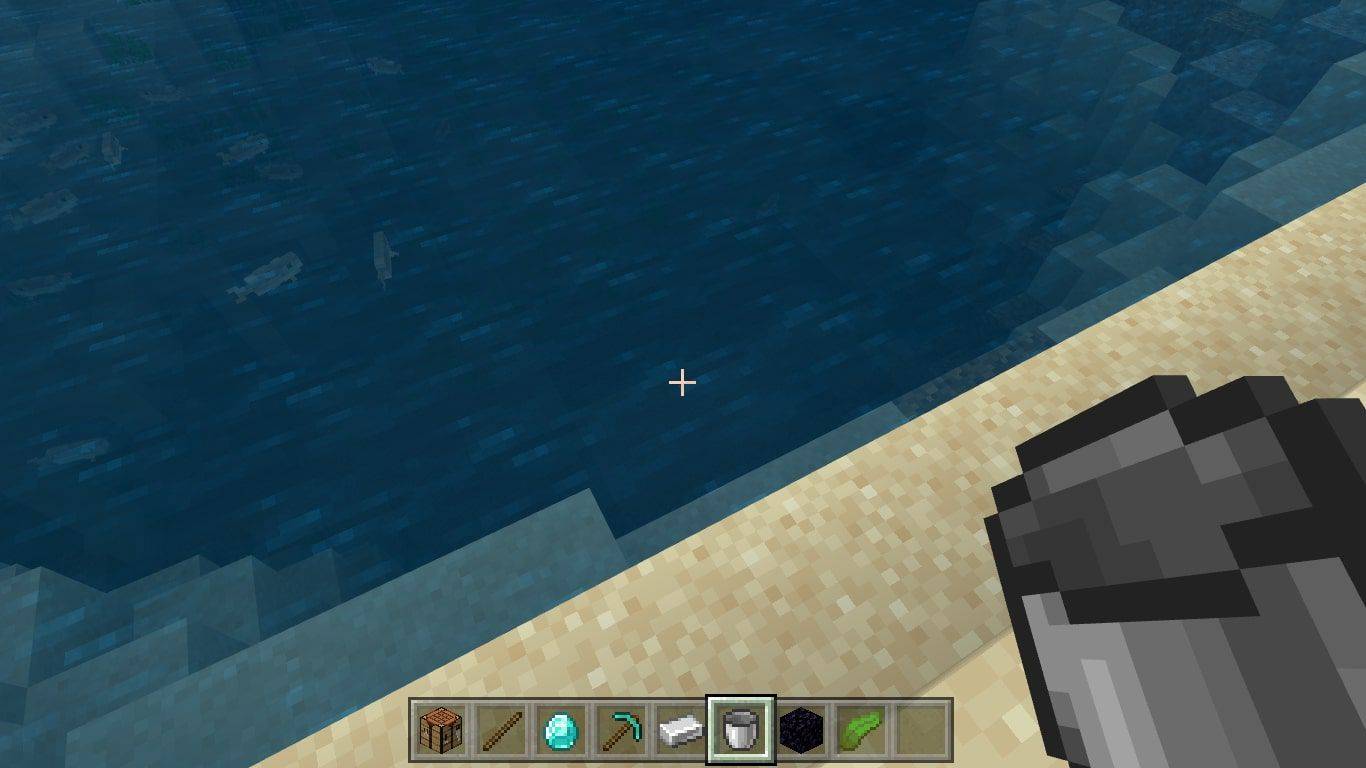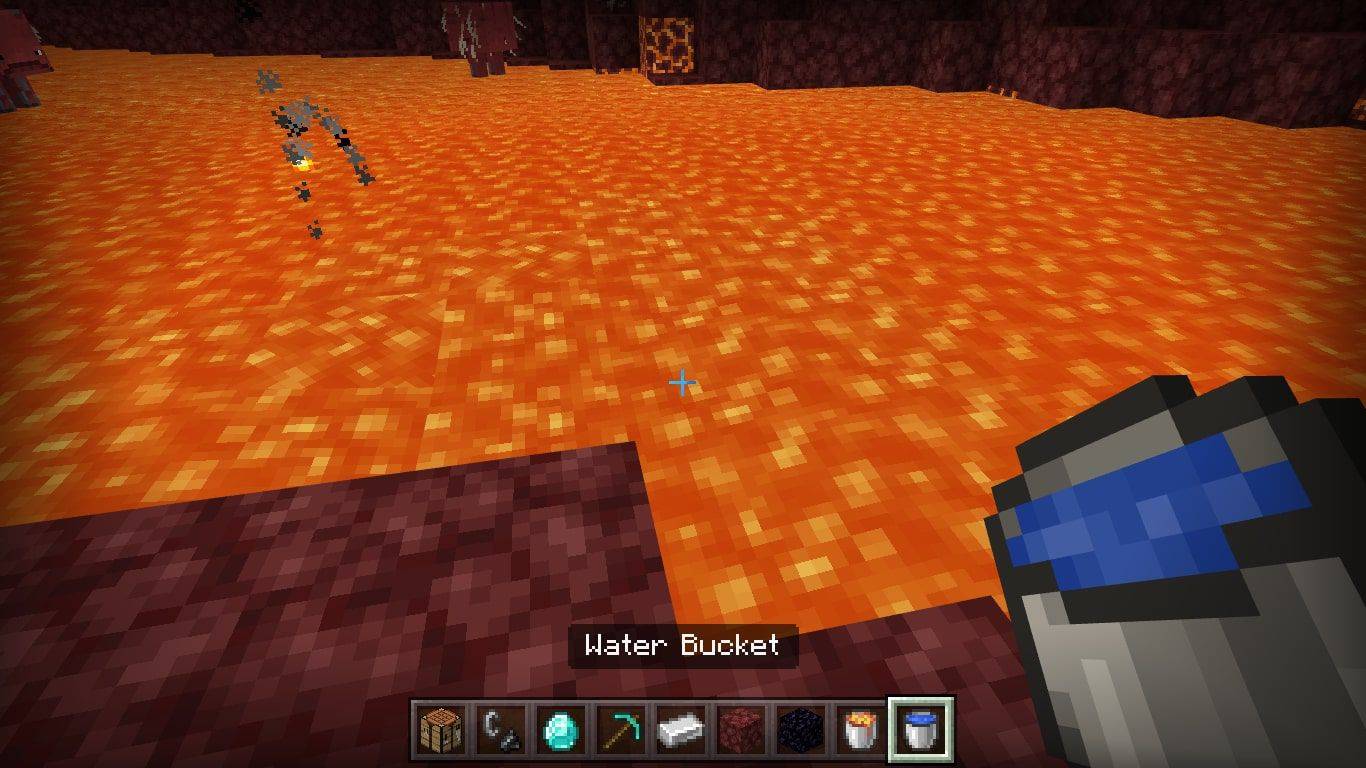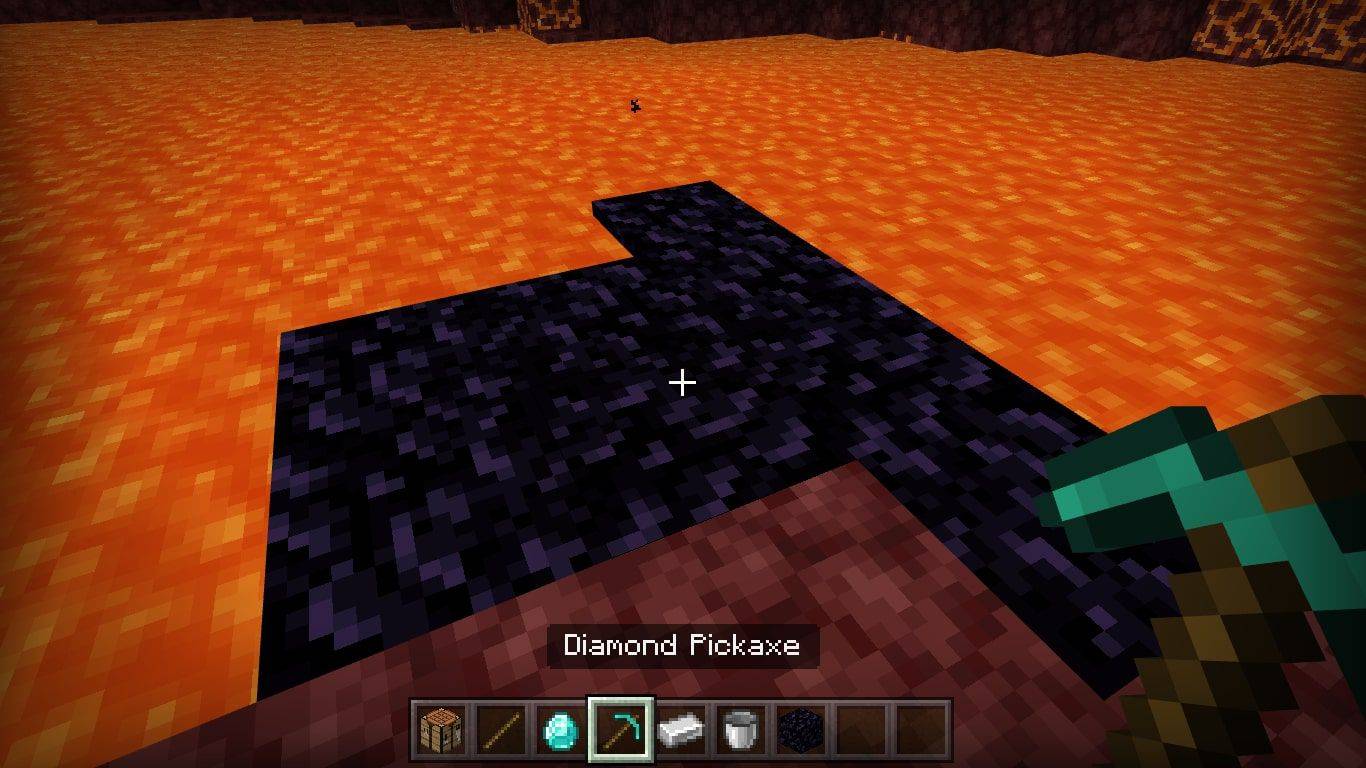Ако искате да посетите огнения подземен свят, трябва да знаете как да направите Nether Portal в Minecraft. Ето цялата информация, от която се нуждаете, включително правилните размери на Nether Portal и как да изградите своя портал.
Инструкциите в тази статия се отнасят за Minecraft за всички платформи, включително Windows, PS4 и Xbox One.
Какво ви е необходимо, за да направите Nether Portal?
Порталите на Nether предлагат вход към Nether, подземния свят на Minecraft. Има няколко начина за изграждане на Nether Portals, но те винаги изискват едни и същи материали:
- Най-малко 14 блока от обсидиан
- Предмет, който може да създаде огън, като лава, огнен заряд или кремък и стомана
Минималните размери за Nether Portal са четири обсидианови широки и пет обсидиански високи (за общо 14 обсидиански блока). Ако искате, можете да конструирате още по-големи рамки и да изградите съседни портали на Nether, които споделят страни.

Тълпите също могат да пътуват през портали, така че да могат да ви следват от надземния свят до Nether и обратно.
Как да направите Nether портал в Minecraft
Следвайте тези стъпки, за да изградите портал към Nether:
-
Добавете обсидиан и вашия горим блок (огнен заряд, кремък и стомана и т.н.) към вашия горещ бар.
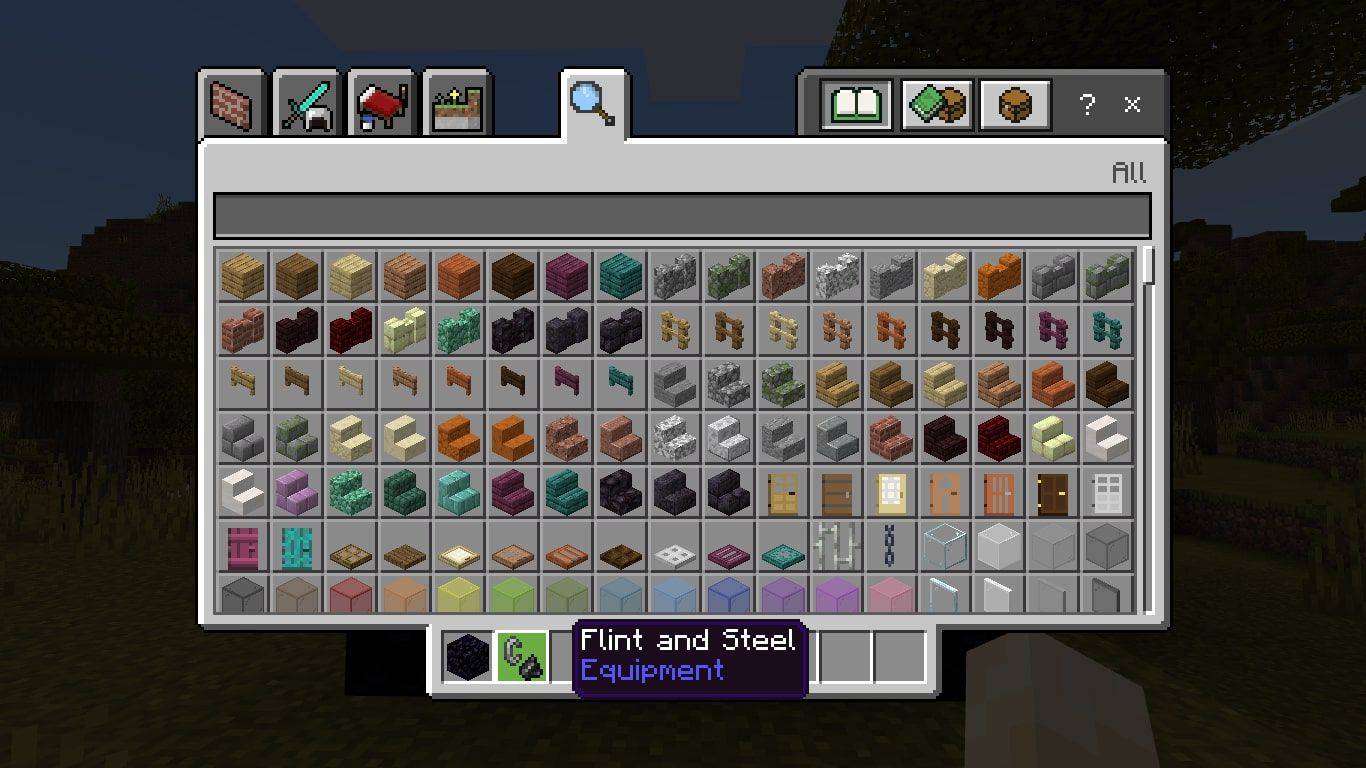
-
Поставете четири блока обсидиан на земята един до друг.
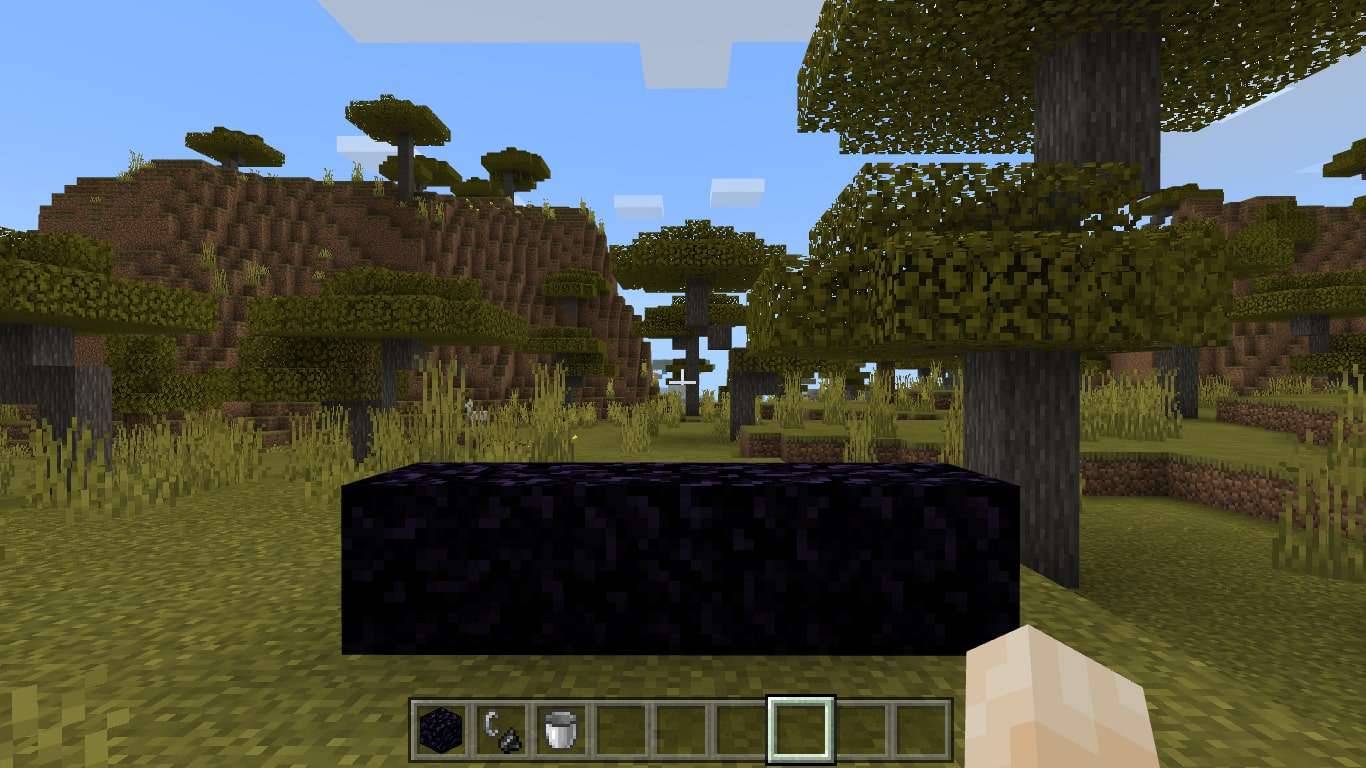
Не можете да изграждате Nether Portals под вода или в края.
-
Поставете четири блока от обсидиан върху единия ръб.
как се прави карта в minecraft
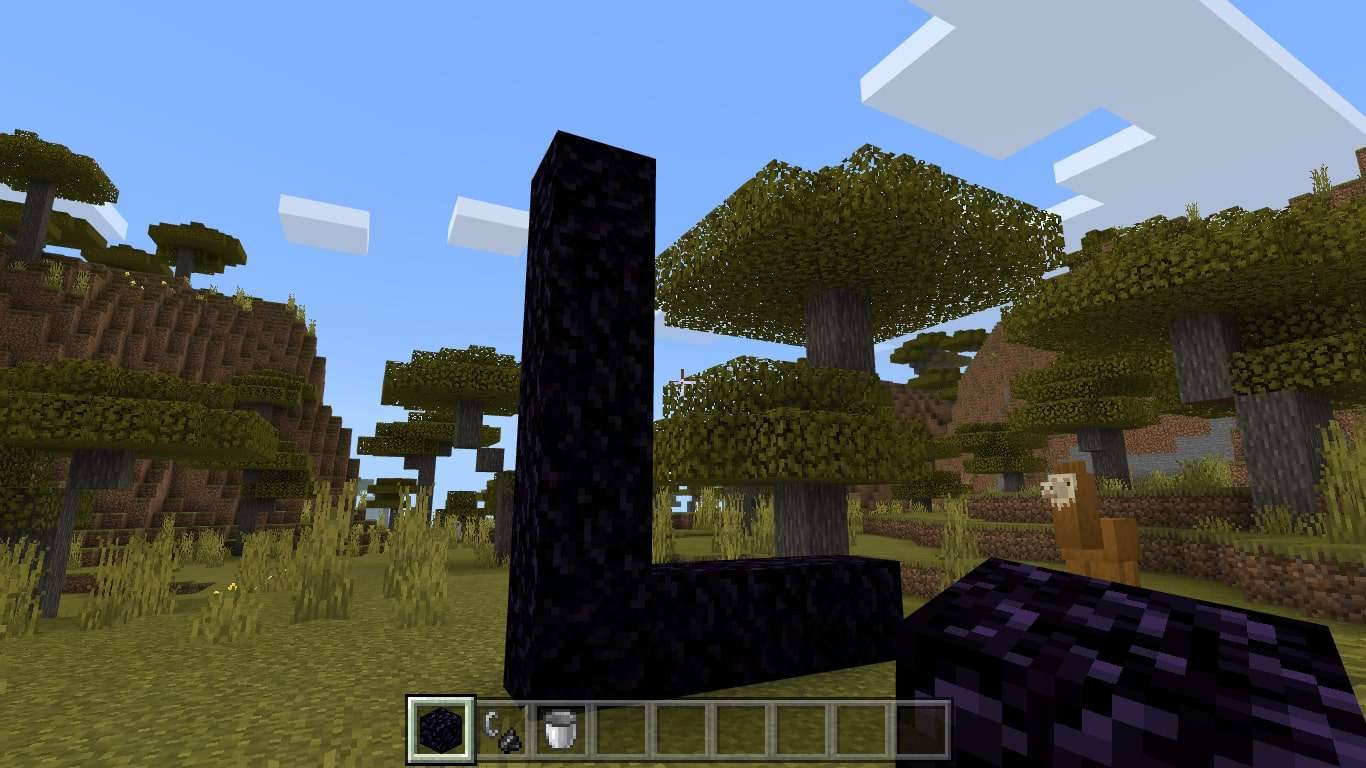
За да подреждате блокове вертикално, застанете отгоре на блока, върху който искате да подредите, и скочете, след което поставете блоковете под вас, докато сте във въздуха.
-
Поставете четири блока от обсидиан върху другия ръб.
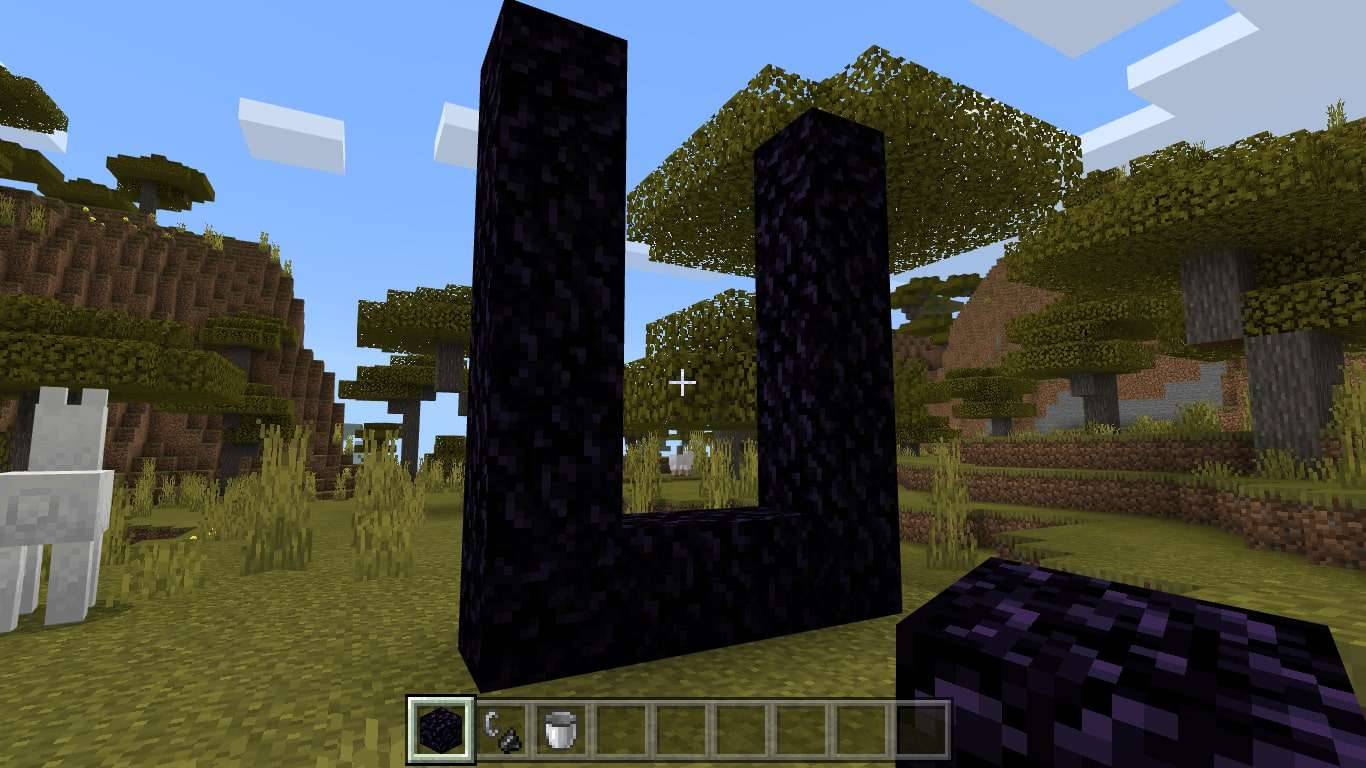
-
Поставете два обсидиана между ръбовете на вертикалните блокове, за да свържете рамката.
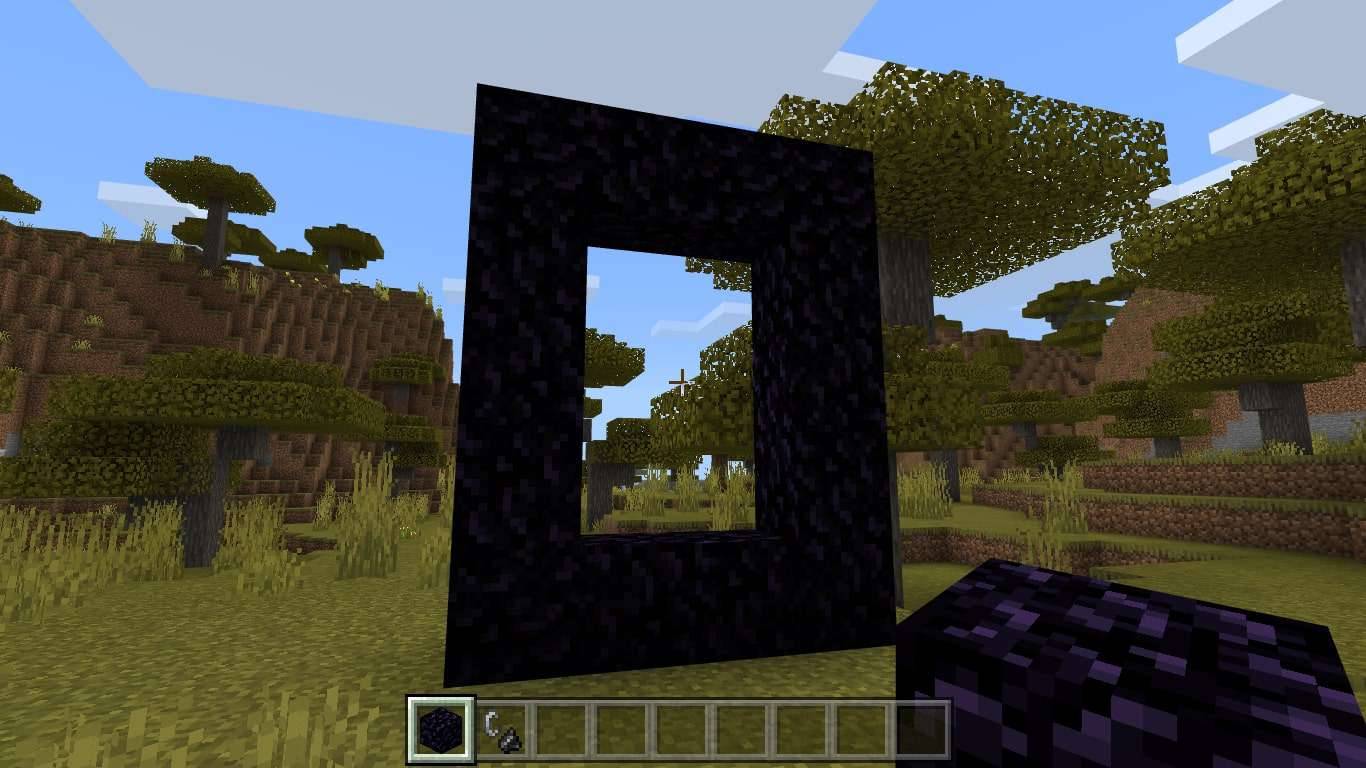
-
Изберете своя горим блок и го пуснете в рамката, за да активирате портала. Вътрешността на портала трябва да свети в лилаво.
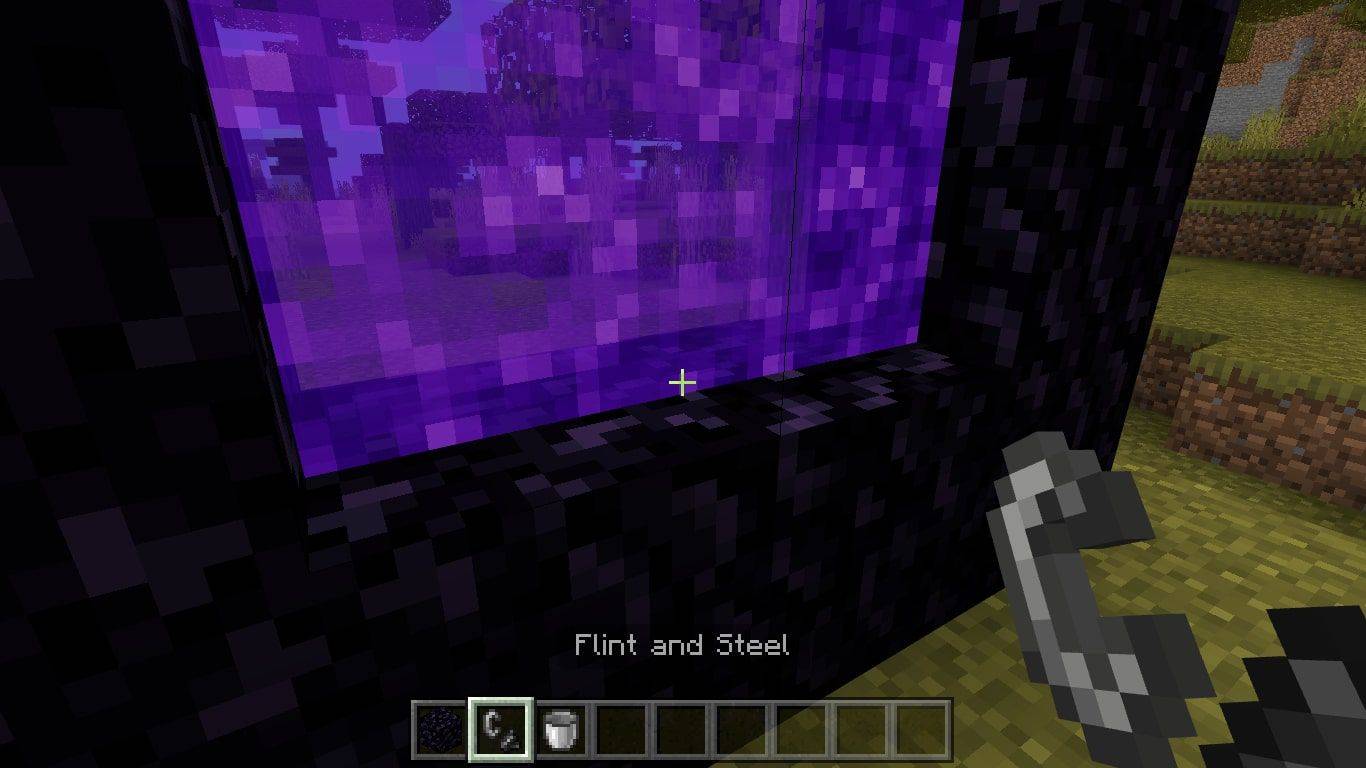
-
Скочете в рамката, за да се телепортирате в Nether.
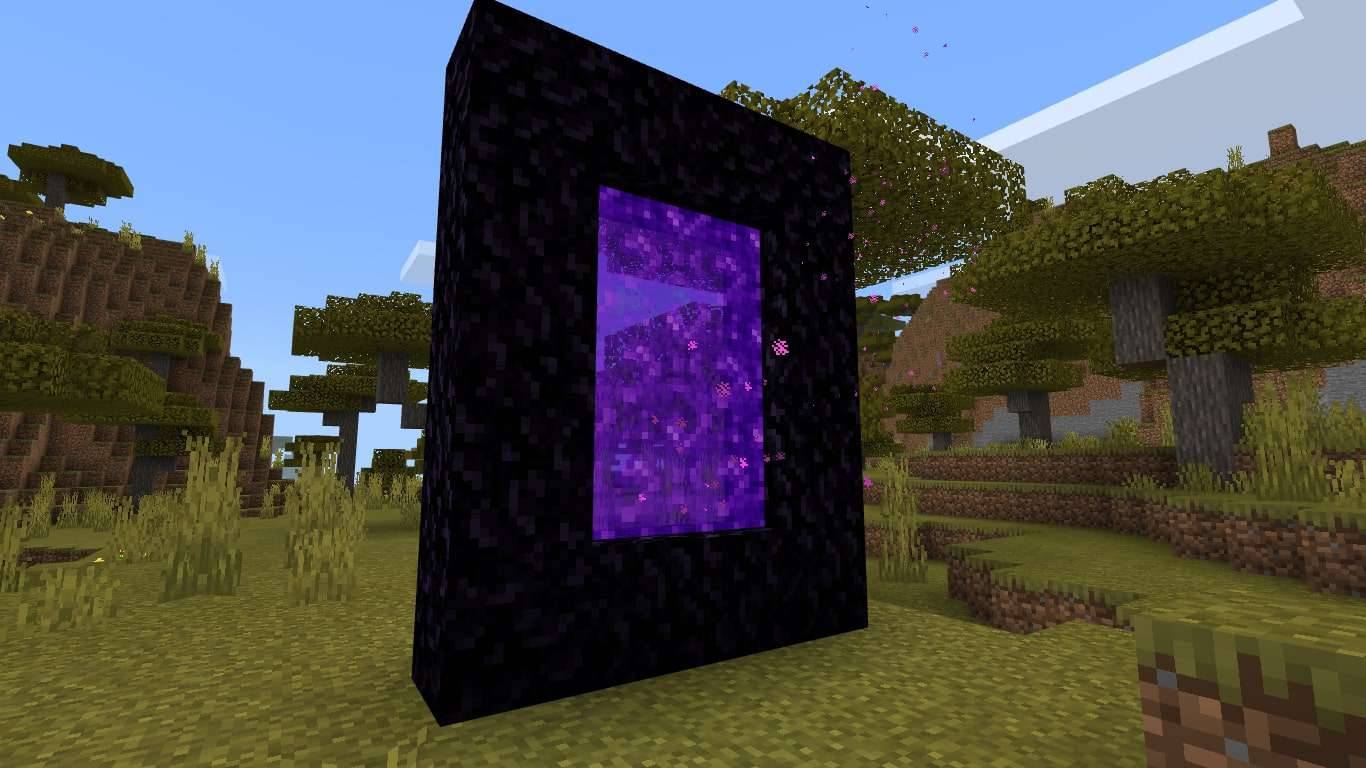
Когато пристигнете, построеният от вас портал ще ви последва. За да се върнете в надземния свят, влезте отново в портала.

Nether се генерира на случаен принцип точно като надземния свят; обаче има само един Nether на свят, така че всеки портал, който направите, ще се свърже към същия Nether.
Колко обсидиан ви трябва и къде да го вземете
Ще ви трябват поне 14 обсидиана за портал на Nether, така че трябва да съберете колкото е възможно повече. За да копаете обсидиан в Minecraft:
-
Направете маса за изработка, като използвате четири дървени дъски. Всякакъв вид дърво ще свърши работа (изкривени дъски, пурпурни дъски и т.н.).
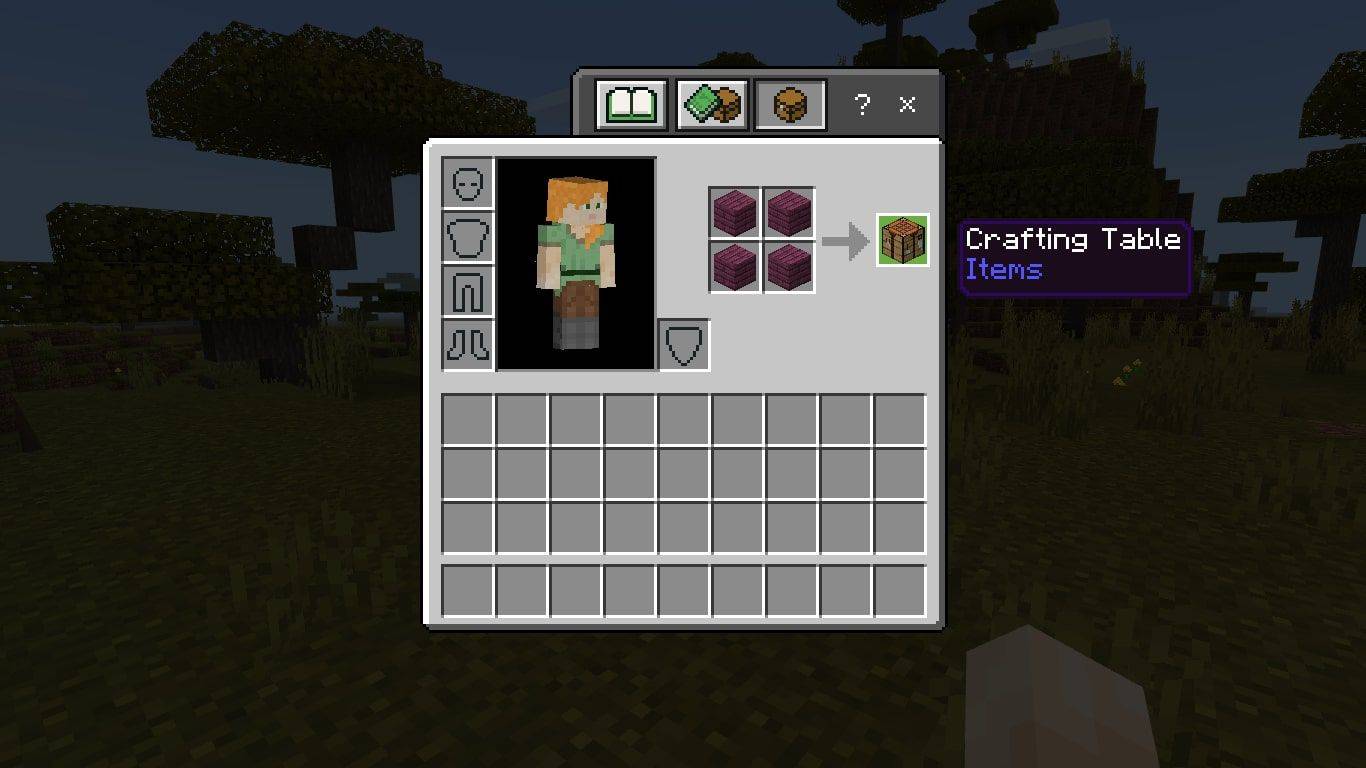
-
Поставете вашата маса за изработка на земята и взаимодействайте с нея, за да получите достъп до решетката за изработка 3X3.
как да разбера дали драйверите ви са актуални
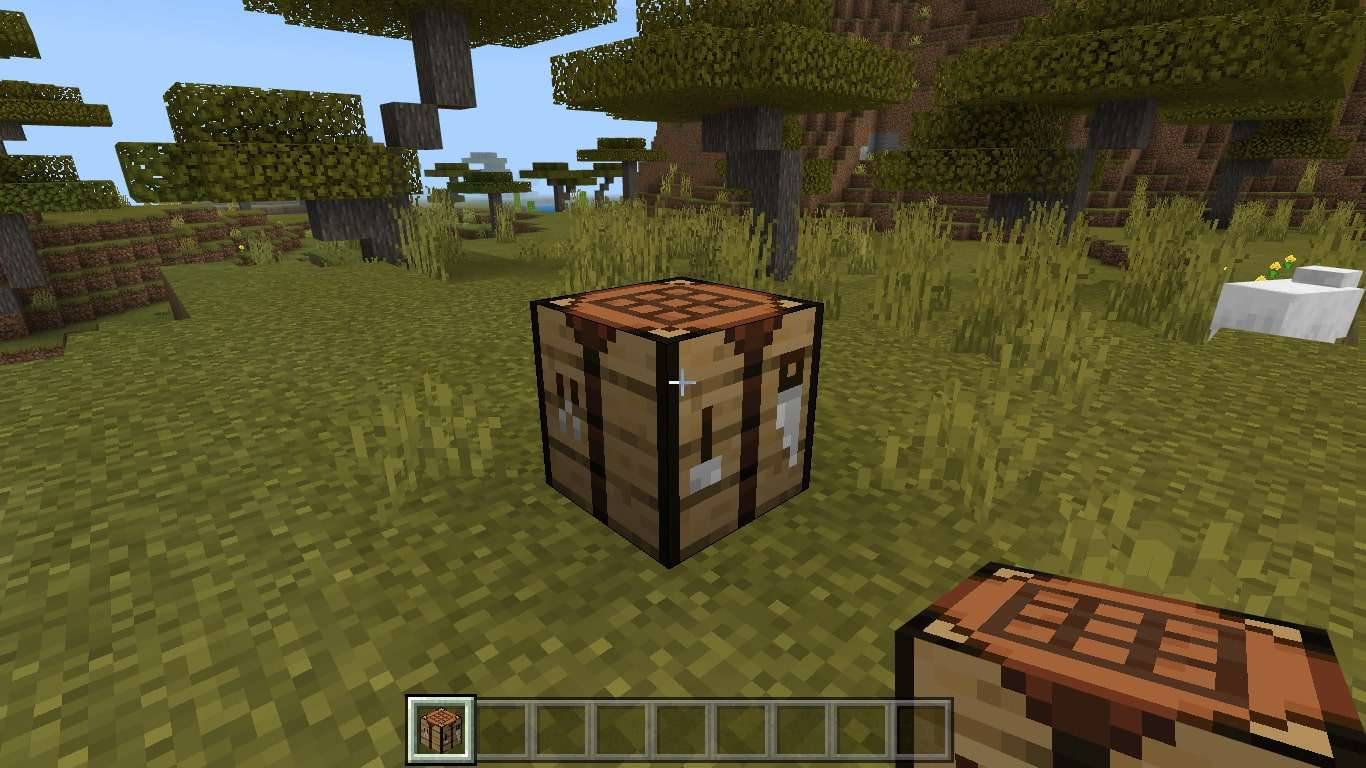
-
Изработете диамантена кирка. В решетката за изработка 3x3 поставете три диаманта в горния ред, след това поставете пръчици в средата на втория и третия ред.
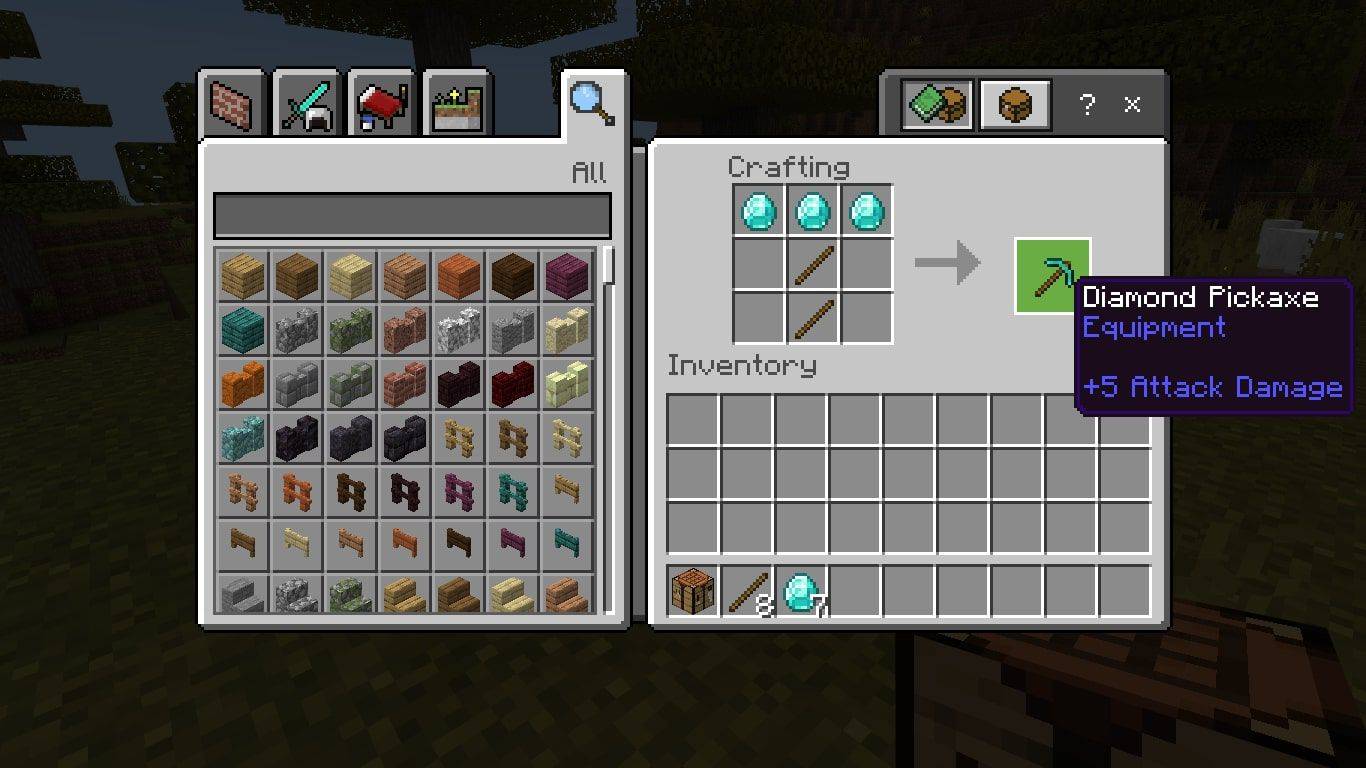
-
Изработете кофа. Отворете решетката за изработка 3x3, поставете железни слитъци в първия и третия блок в горния ред, след това поставете железен слитък в средата на втория ред.
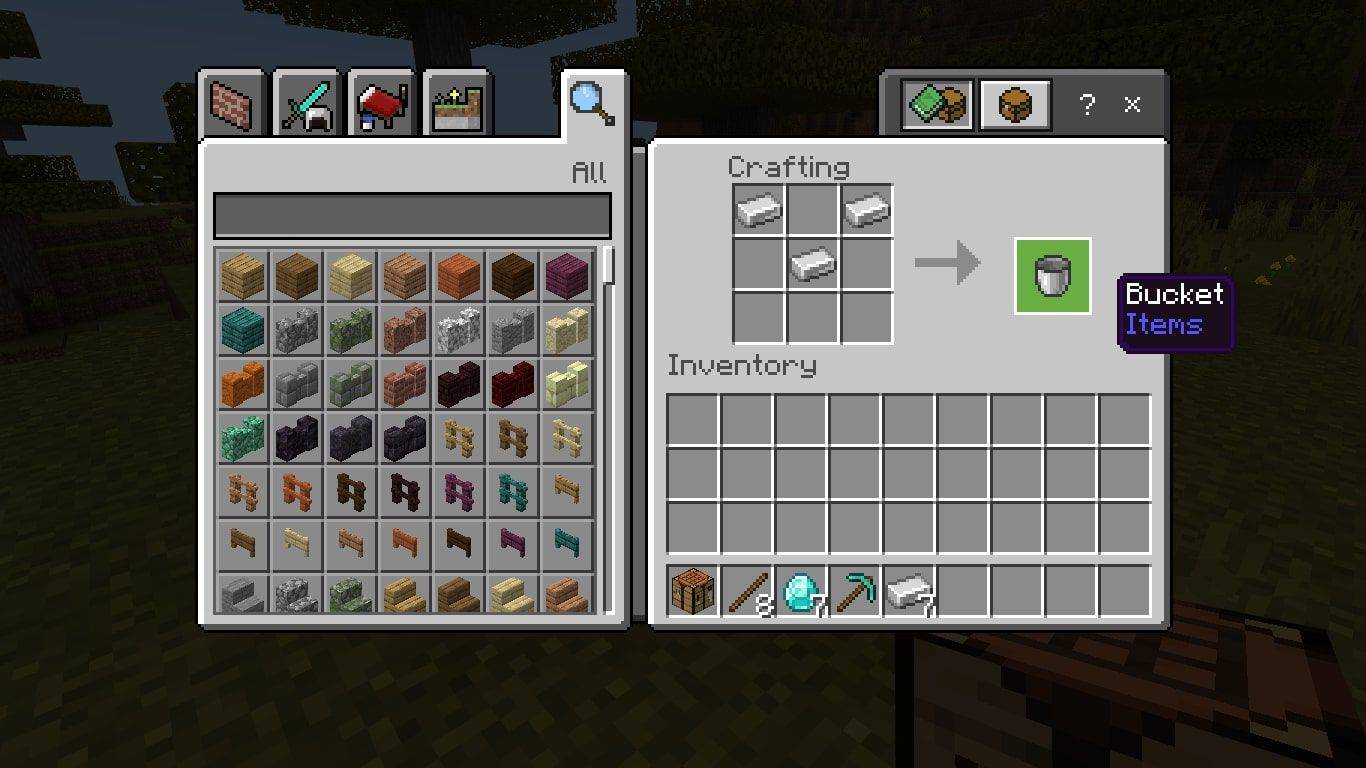
-
Използвайте кофата, за да вземете малко вода.
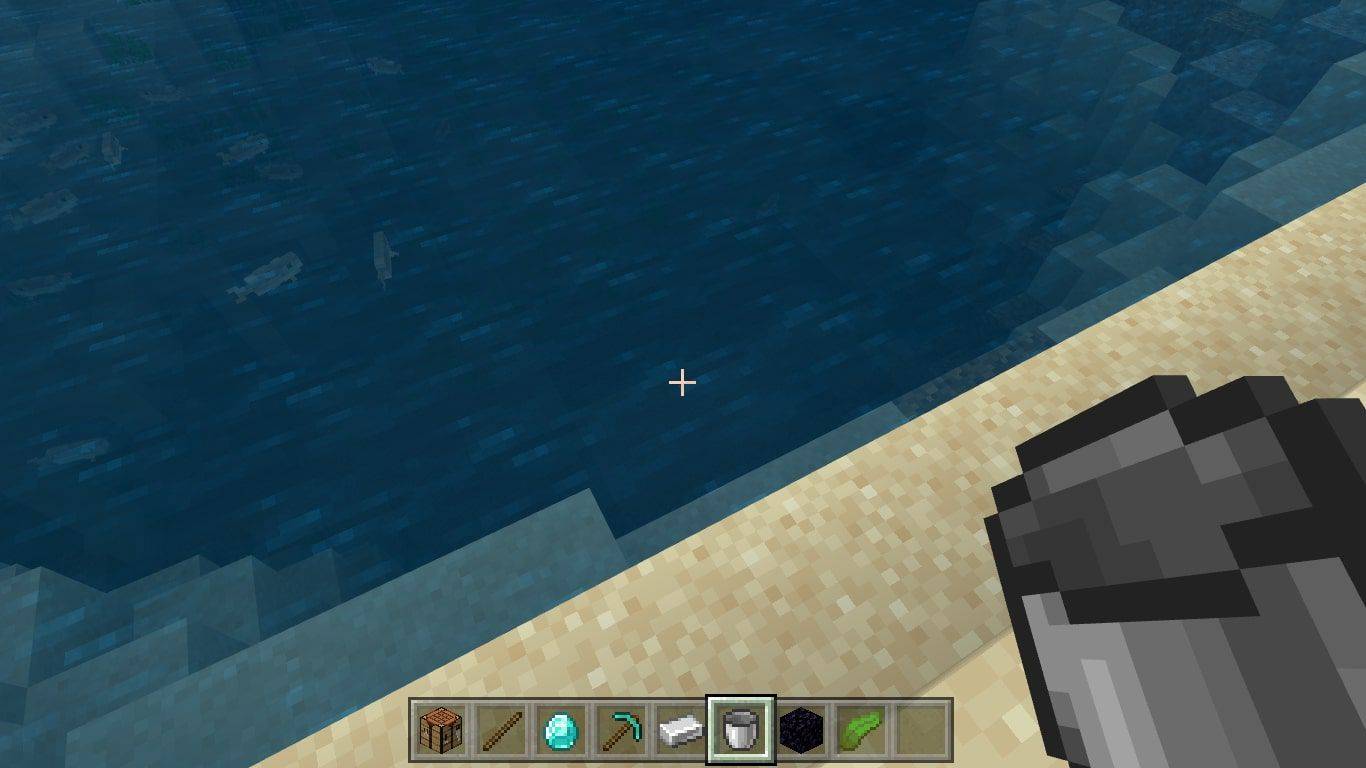
-
Намерете малко лава и излейте водата върху нея.
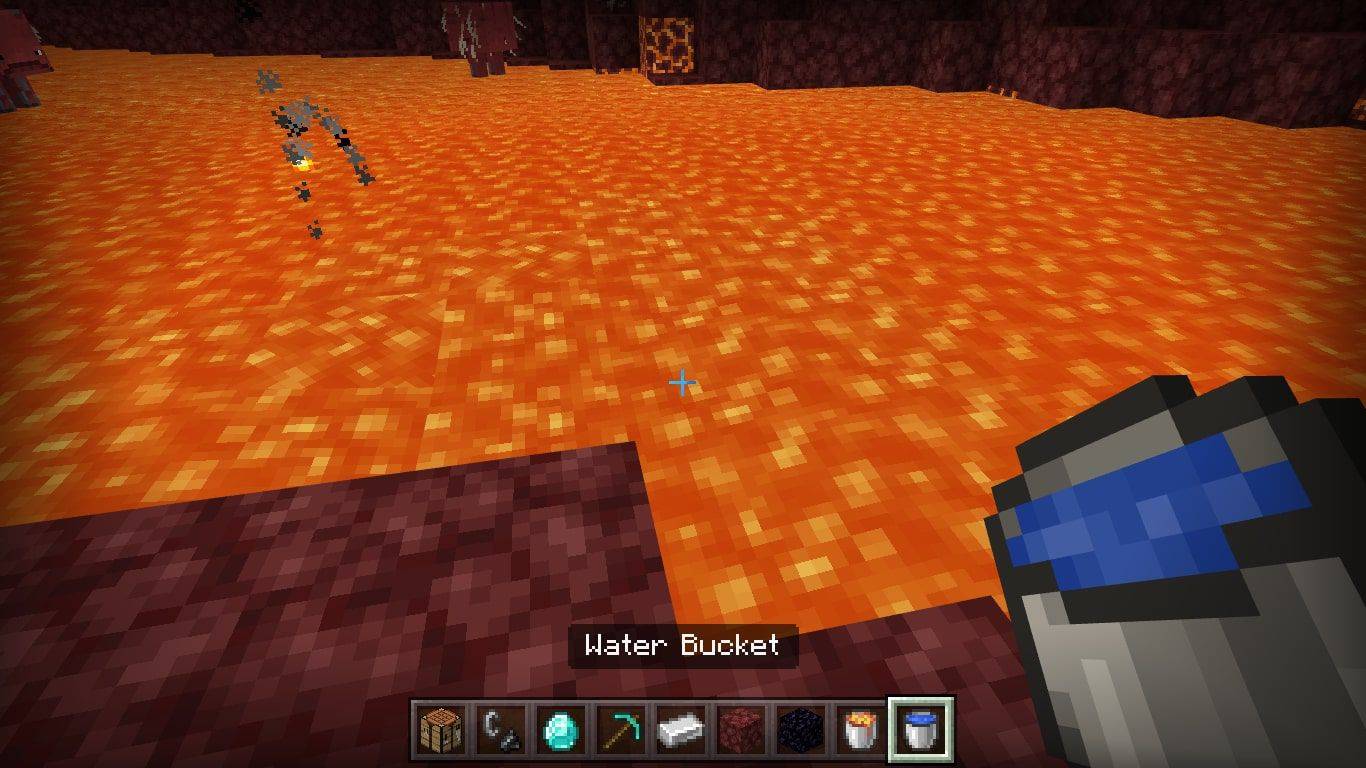
-
Използвайте диамантената кирка, за да добиете обсидиана.
как да се уверите, че всички ваши драйвери са актуални
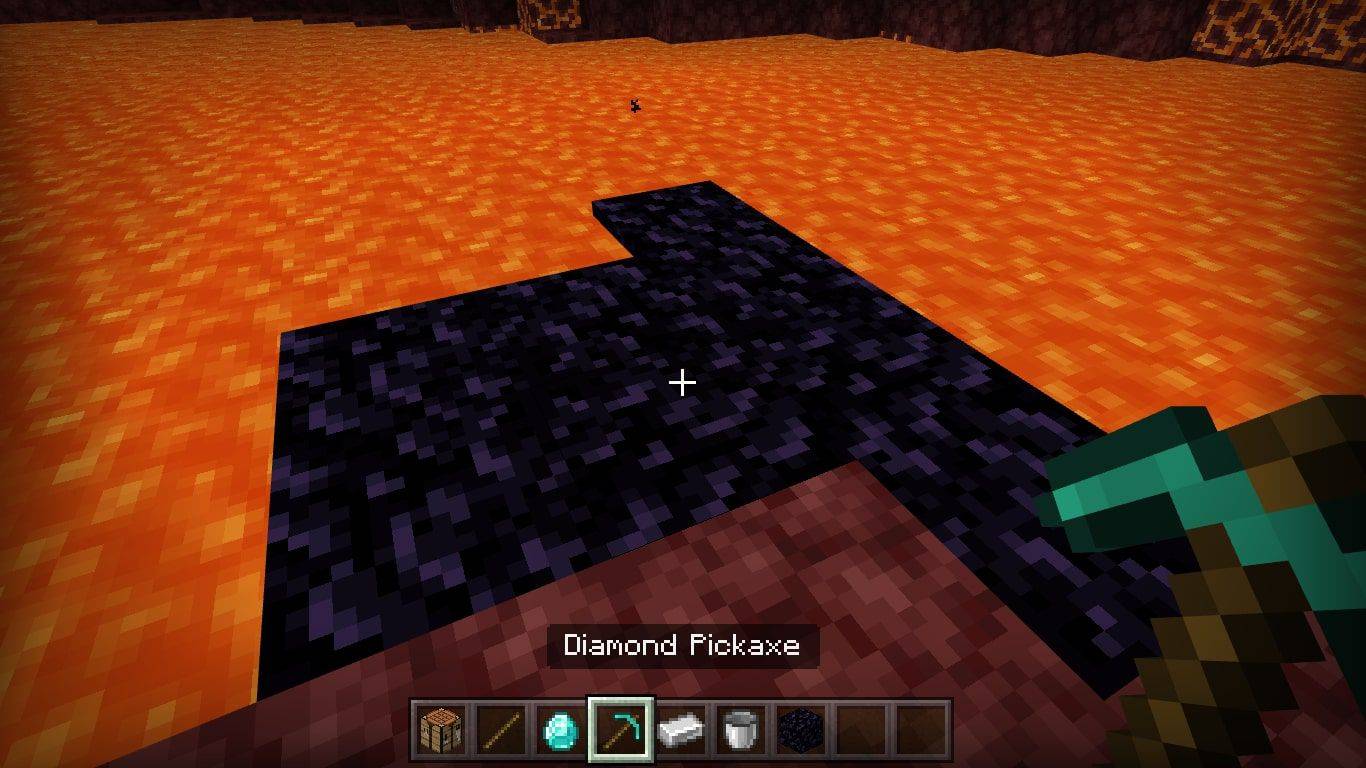
Диамантената кирка е единственият инструмент, способен да добива обсидиан.
Как да деактивирате порталите
Има няколко неща, които могат да деактивират Nether Portals:
- Експлозивни взривове
- вода
- Разрушаване на рамката от обсидиан с кирка
Въпреки че рамката от обсидиан може да издържи на експлозии, самият портал не може. Порталите на Nether могат да бъдат повторно активирани по същия начин, по който сте ги активирали първоначално.
За да защитите своите портали, ги подслонете с калдъръмени или други устойчиви на взрив каменни тухли.
Как да свържете порталите на Nether
Всеки път, когато направите нов портал на Nether, се създава връзка между Nether и надземния свят. Порталите работят и в двете посоки, така че можете да се движите напред и назад. След като сте в Nether, можете да поставите портали на стратегически места, за да създадете преки пътища към надземния свят.
Nether е по-малък от надземния свят в съотношение 8:1 по оста X. С други думи, ако преместите един блок наляво или надясно на картата, докато сте в Nether, ще сте преместили еквивалента на осем блока в надземния свят. Съотношението на Y-ос е 1:1, така че това не се прилага при движение нагоре или надолу по картата.
Можете да създадете толкова портали, колкото желаете; обаче, ако поставите няколко портала в непосредствена близост, те ще водят до едно и също място.
Как да направите краен портал в Minecraft